Windows 10 hiển thị dự báo thời tiết cho Washington DC theo độ F (°F) nếu bạn không cấu hình ứng dụng Weather. Tuy nhiên, có thể dễ dàng cài đặt hiển thị dự báo cho bất kỳ thành phố hoặc vị trí nào bạn muốn, từ mọi nơi trên thế giới và hiển thị nhiệt độ bằng độ C (°C). Cài đặt này có thể điều chỉnh trong ứng dụng Weather trên Windows 10 và widget “News and interests” trên thanh tác vụ. Đây là cách thực hiện.
Bạn thấy dự báo thời tiết trong Windows 10 ở đâu?
Sau bản cập nhật tháng 5 năm 2021, Windows 10 hiển thị dự báo thời tiết ở một số nơi. Đầu tiên, đó là ứng dụng Weather có một tile trên menu Start. Thứ hai, nếu ứng dụng không được cấu hình, tile sẽ hiển thị dự báo cho Washington DC theo độ F (°F). Tuy nhiên, bạn có thể cá nhân hóa cả vị trí mặc định và độ được sử dụng để hiển thị dự báo.
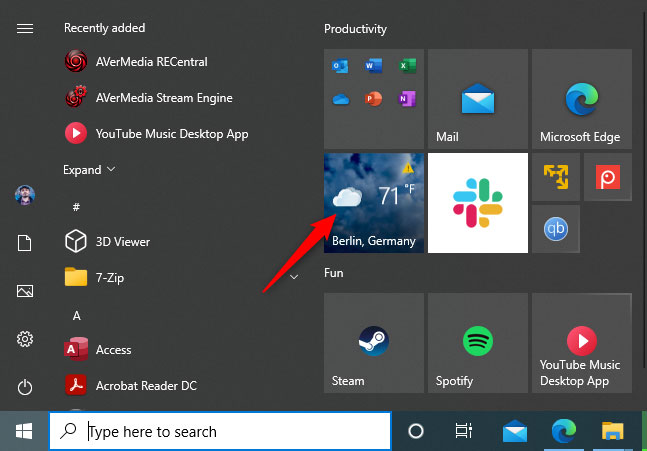
Một nơi khác mà bạn có thể xem thời tiết là trên thanh tác vụ Windows 10, trong widget “News and interests” mới được thêm vào và triển khai từ từ cho người dùng trên toàn thế giới kể từ ngày 22 tháng 4 năm 2021.
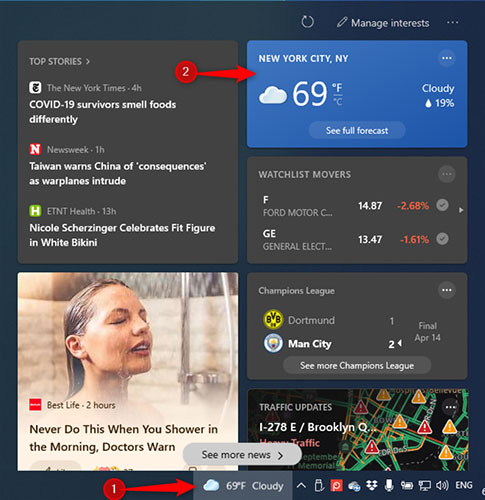
Rất ít người biết rằng, khi sử dụng tài khoản Microsoft trong Windows 10, tiện ích “News and interests” sẽ lấy dữ liệu mặc định từ ứng dụng Weather. Điều này có nghĩa là nếu bạn cấu hình ứng dụng Weather từ Windows 10 để hiển thị dự báo cho vị trí bạn muốn, sử dụng độ F (°F) hoặc độ C (°C), tiện ích News and interests sẽ tự động sử dụng các cài đặt tương tự.
Đặt ứng dụng Weather hiển thị dự báo cho vị trí bạn muốn và nhiệt độ tính bằng °C hoặc °F
Nếu sử dụng tài khoản Microsoft trong Windows 10, bạn có thể “một mũi tên trúng hai con chim” bằng cách cấu hình ứng dụng Weather. Trong hộp tìm kiếm của Windows 10, nhập weather, mở ứng dụng Weather hoặc nhấp vào shortcut Weather từ menu Start.
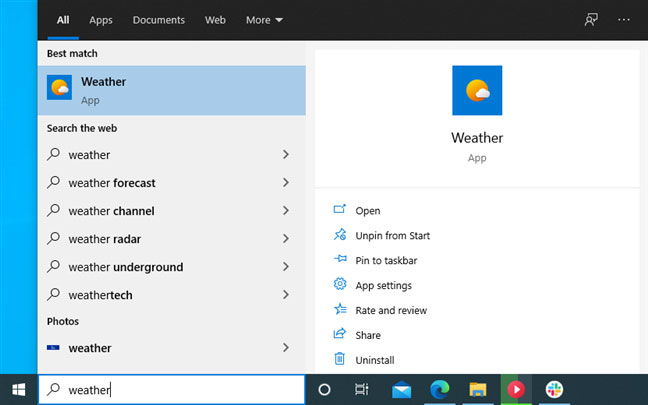
Trong ứng dụng Weather, nhấp vào biểu tượng bánh răng Settings ở góc dưới cùng bên trái. Trong tab General, chọn xem bạn muốn dự báo theo độ F (°F) hay độ C (°C) và chọn vị trí dự báo. Đối với điều này, bạn có thể cho phép ứng dụng Weather phát hiện vị trí của bạn hoặc chọn “Detect Location”, nhập vị trí theo cách thủ công và chọn từ danh sách.
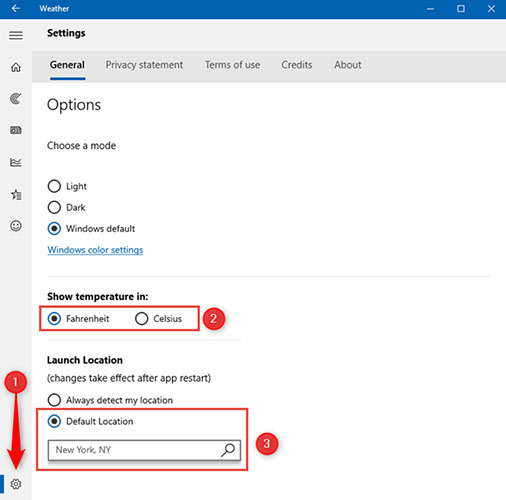
Đóng ứng dụng Weather và lần sau khi mở ứng dụng, bạn sẽ thấy ứng dụng tự động hiển thị dự báo bạn muốn trên trang chủ. Ngoài ra, hãy nhấp vào biểu tượng “News and interests” trên thanh tác vụ để xem dự báo được cập nhật, hiển thị vị trí bạn đã chọn trong ứng dụng Weather và tùy chọn độ bạn đã chọn trước đó.
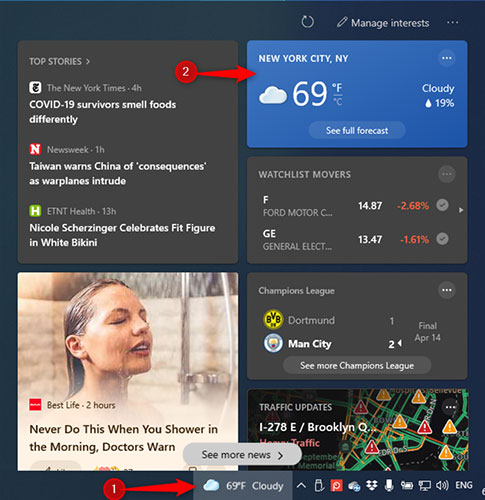
Nếu thay đổi này không diễn ra ngay lập tức, hãy nhấp vào nút Refresh ở góc trên bên phải của “News and interests”. Bạn sẽ thấy nó được cập nhật với các cài đặt mới.
Đặt News and interests hiển thị dự báo cho vị trí bạn muốn và nhiệt độ tính bằng °C hoặc °F
Nếu bạn sử dụng tài khoản cục bộ trong Windows 10 hoặc không muốn sử dụng ứng dụng Weather và cấu hình News and interests độc lập, bạn cũng có thể làm điều đó. Để thay đổi nhiệt độ từ độ F (°F) sang độ C (°C) hoặc ngược lại, hãy nhấp vào biểu tượng News and interests trên thanh tác vụ. Sau đó, nhấp vào °F hoặc °C để xem nhiệt độ theo cách bạn muốn trong card dự báo.
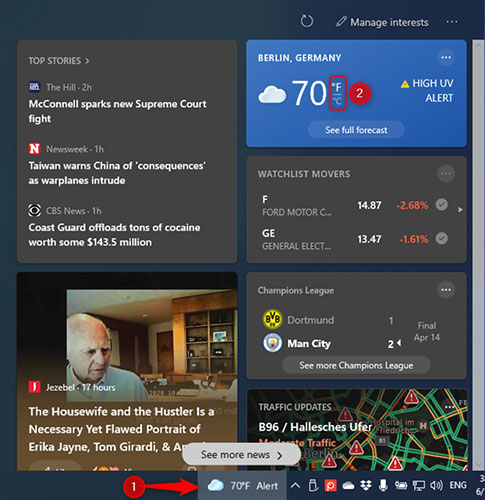
Bạn cũng có thể thay đổi vị trí mà bạn xem dự báo thời tiết. Để làm điều đó, hãy nhấp vào nút ba chấm ở góc trên cùng bên phải của card dự báo và trong menu mở ra, hãy chọn Edit location.
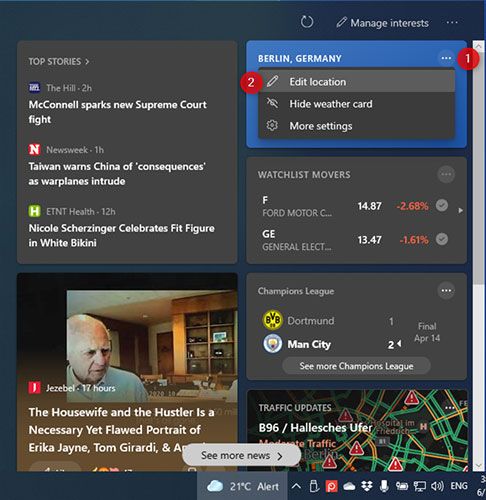
Chọn giữa:
- Always detect my location – Windows 10 sử dụng dữ liệu vị trí từ PC, laptop hoặc máy tính bảng của bạn để hiển thị dự báo thời tiết.
- Specify location – rồi nhập tên của thành phố hoặc vị trí mà bạn muốn xem dự báo và xác nhận nó từ danh sách kết quả được hiển thị.
Khi bạn thiết lập xong mọi thứ, hãy nhấp hoặc nhấn vào Save.
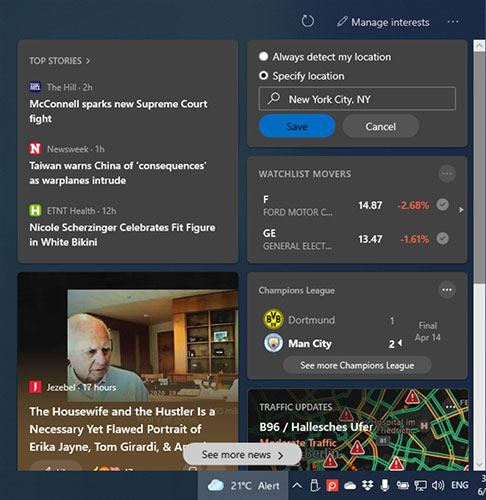
Dự báo hiện chỉ được cập nhật cho widget News and interests mà không ảnh hưởng đến ứng dụng Weather.







